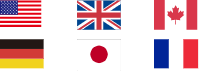Recupere dados do cartão Micro SD com 4 Etapas fáceis e gratuitamente no Windows 11/10/8/7 com o iTop Data Recovery.
O cartão Micro SD tem quase metade do tamanho dos cartões SD, mas pode armazenar uma quantidade enorme de dados, incluindo vídeos, fotos, filmes, músicas, documentos, programas e muito mais. É rápido, prático, barato e se torna um tipo de cartão de memória mais utilizado. Porém, se você excluir arquivos importantes acidentalmente do cartão micro SD ou se o cartão for danificado, você pode recuperar dados do cartão usando técnicas simples. Veja como recuperar dados do cartão micro SD facilmente no Windows e também usando o método de backup.

Usar um programa de recuperação de dados, permite recuperar dados de cartão de memoria com facilidade e rapidez. O iTop Data Recovery é o melhor programa de recuperação de dados, pois, usa recursos avançados, assim, recomendamos usar este programa após verificarmos sua eficiência.
Recupere dados em mais de 1.000 formatos de qualquer problema. O iTop Data Recovery pode recuperar vários tipos de dados de cartão micro SD, incluindo fotos, vídeos, documentos, PDFs, música, áudio, arquivos de programas e muito mais.
Escaneamento ultrarrápido para disco rígido formatado, SSD e Pen Drives. Ele pode escanear rapidamente os dados excluídos ou corrompidos de falhas do sistema, ataques de malware, etc., e recuperar dados excluídos em minutos, graças ao seu algoritmo de recuperação de dados. Dados de disco rígido interno/externo, SSD, Pen Drives, cartão de memória e outras mídias de armazenamento são suportados.
Taxa de sucesso de até 95%. Você pode recuperar seu cartão SD formatado com uma taxa de sucesso de 95%. Com anos de experiência em recuperação de dados, o iTop Data Recovery oferece o processo de recuperação de dados mais seguro para indivíduos e empresas. De ataques de malware a exclusão acidental, o programa pode recuperar seus dados com facilidade.
Visualização antes da recuperação. Ele permite que você visualize dados excluídos, danificados, inacessíveis e formatados. Seus dados serão analisados e classificados como Excelente, Bom e Ruim. Excelente significa que os dados no cartão micro SD podem ser restaurados com uma taxa de sucesso de 100%. O status dos dados ajuda você a saber se os dados são recuperáveis ou não.
Suporta backup de dados para evitar perda de dados. O iTop Data Recovery adicionou um recurso de backup de dados na versão mais recente, ajudando você a fazer um backup completo de seus dados para evitar perda de dados por ataques de vírus, formatação, travamento do sistema, danos físicos, etc.
100% seguro e sem comandos maliciosos. Este programa de recuperação de dados de cartão micro SD é seguro e confiável. Não há anúncio, nenhuma extensão ou coisas deste tipo. Você não precisa se preocupar com ataques de malware.
É fácil usar o iTop Data Recovery para recuperar dados de cartão micro SD no Windows, graças à sua interface simples e intuitiva. Siga o guia abaixo para saber como recuperar dados do cartão com o iTop Data Recovery.
Etapa 1. Baixe e instale gratuitamente o iTop Data Recovery. O programa está disponível para Windows 11, 10, 8 e 7. Abra o aplicativo em seu computador com Windows.
Etapa 2. Escolha os locais para escaneamento e as formas de recuperação de dados. Selecione o local para escaneamento, disco local ou área de trabalho. Clique no botão Selecionar Pasta para escolher uma pasta específica. Selecione os tipos de arquivo para restaurar. Você pode selecionar todos os tipos de arquivo exibidos.

Etapa 3. Faça escaneamento do cartão micro SD. Clique no botão SCAN para iniciar o escaneamento dos arquivos armazenados no cartão micro SD. Aguarde a conclusão do processo de escaneamento.
Etapa 4. Recupere os dados do cartão micro SD. Todos os arquivos no cartão micro SD devem ser exibidos. Selecione o arquivo que deseja recuperar e clique no botão Recuperar para recuperar arquivos de jpg excluídos ou recuperar dados excluídos do cartão micro SD. Após a conclusão do processo de recuperação de dados, clique no botão OK na mensagem pop-up para abrir o diretório de recuperação.

Agora que você sabe como recuperar os dados do seu cartão micro SD, você precisa aprender como prevenir tal situação. A maneira mais fácil é fazer um backup completo de seus arquivos importantes.
# Backup de arquivos com o iTop Data Recovery
O iTop Data Recovery vem com recursos adicionados de backup de dados na versão mais recente. Ele oferece uma solução simples para recuperar dados doe cartão micro SD gratuitamente, bem como fazer backup de todos os arquivos, incluindo vídeos, fotos, documentos e arquivos .exe, do Windows, cartão SD, lixeira, disco rígido, Pen Drive, câmera e outras mídias de armazenamento. Basta um clique para fazer o backup de todos os arquivos desejados. Este programa de recuperação rápida de dados e backup funciona no Windows 11/10/8/7.
# Backup e restauração com histórico de arquivos no Windows 10
Você pode usar o Histórico de arquivos para fazer backup de dados na rede ou uma mídia de armazenamento externa. Para fazer isso, clique em Início > Configurações > Atualização e Segurança > Backup > Adicionar uma unidade e selecione uma unidade externa ou de rede para armazenar seus backups no Windows 10. Você pode restaurar facilmente a partir do backup com o Histórico de arquivos digitando restaurar arquivos na caixa de pesquisa na barra de tarefas e selecione “Restaurar seus arquivos com o histórico de arquivos”. Selecione o arquivo que deseja restaurar e clique em Restaurar para recuperar arquivos excluídos do Windows 10.

# Backup em Nuvem
O backup em nuvem também é uma maneira segura de fazer backup de cartão micro SD na nuvem, como Google Drive e Dropbox. Insira o cartão micro SD em seu computador, clique duas vezes no ícone do cartão SD para mostrar os arquivos e pastas armazenados do cartão micro SD e, em seguida, carregue os arquivos ou pastas na nuvem. As etapas para fazer backup de um cartão micro SD na nuvem variam em diferentes plataformas e dispositivos.
Fazer backup de dados de cartão micro SD é extremamente importante para proteger contra falhas de hardware, danos físicos, ataques de vírus, etc. Se seus dados estão em perigo, usar o programa certo é realmente a melhor solução. Embora alguns programas afirmem que a recuperação total é possível, você deve notar que essa taxa é impossível de garantir devido à tecnologia limitada atual. O iTop Data Recovery é profissional em recuperar dados do cartão micro SD com uma taxa de sucesso de 95%. Faça o download gratuito do iTop Data Recovery para recuperar seus dados armazenados de um cartão micro SD rapidamente com um único clique.
100+ locais disponíveis globais
Endereços IP dedicados
IP dinámica e IP estática